您好,登录后才能下订单哦!
Vmware Workstation 安装Oracle Solaris 10
1、 打开Vmware Workstation,创建新的虚拟机,类型选择“典型”;
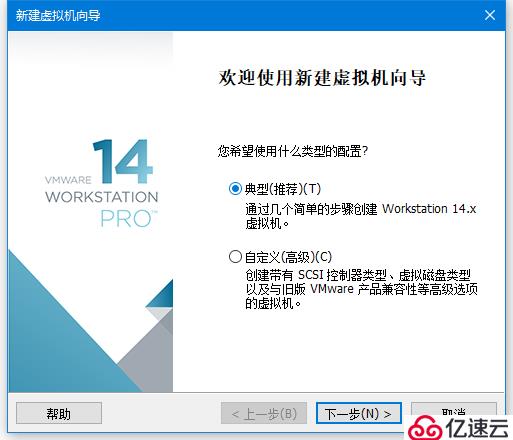
2、 选择系统版本;
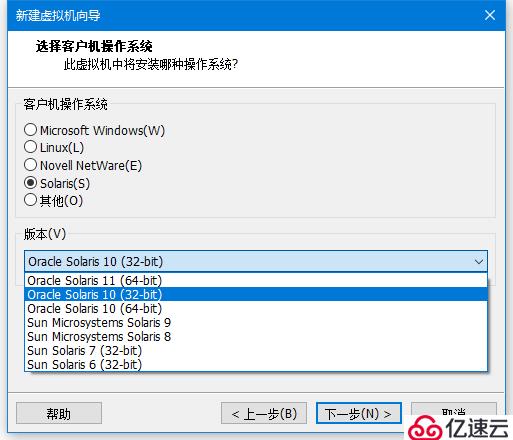
3、 配置虚拟机名称;
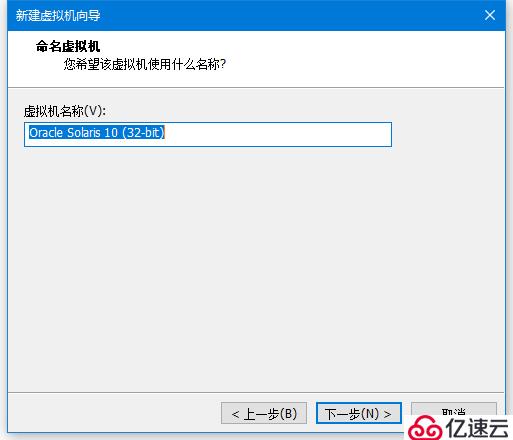
4、 选择磁盘大小;
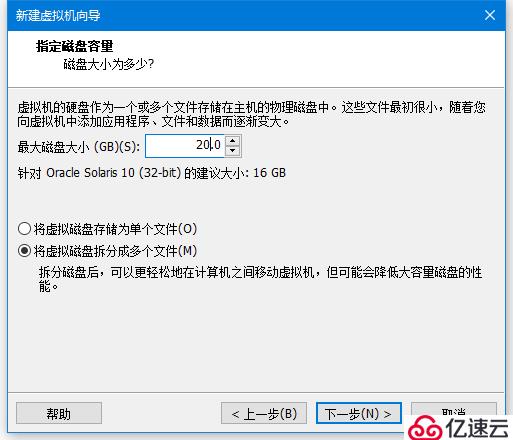
5、 配置光盘挂载,CPU和内存;
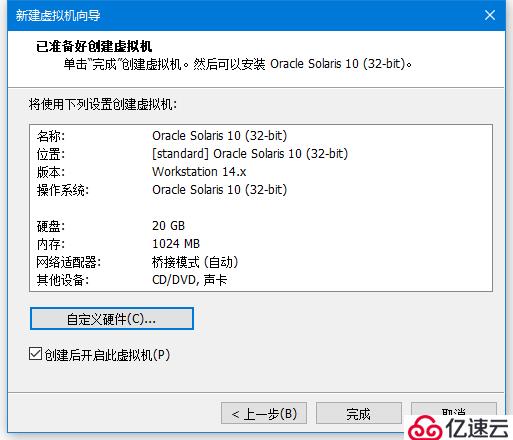
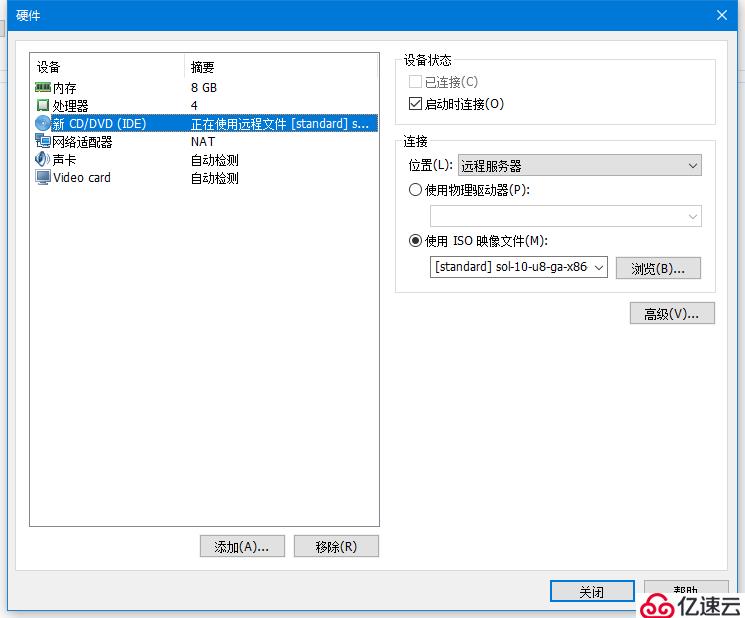
6、 开机启动,选择第一项启动;
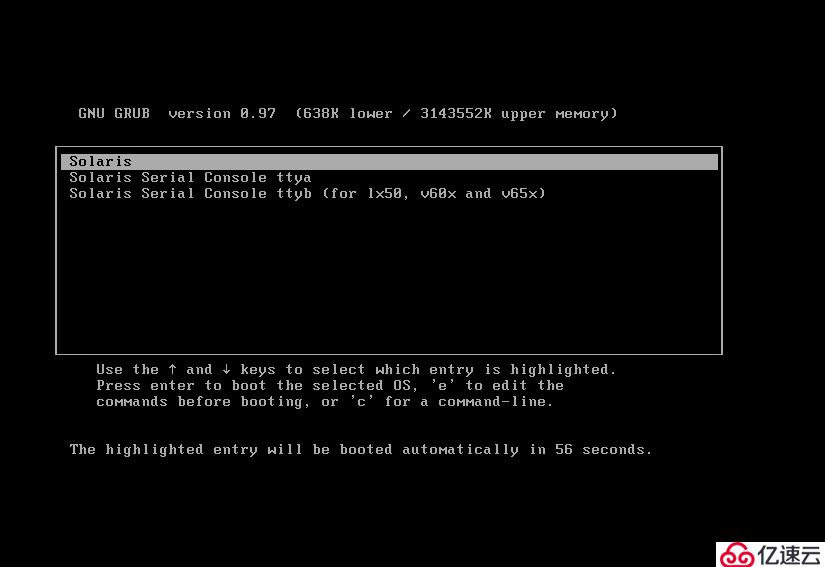
7、 选择1,默认安装方式;
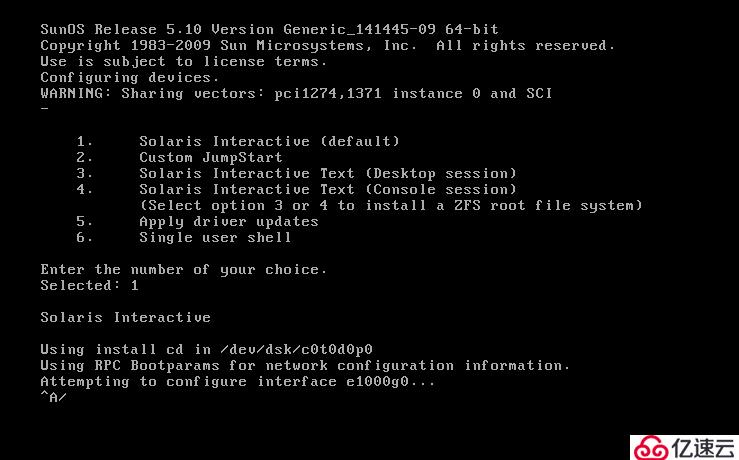
8、 选择键盘类型;
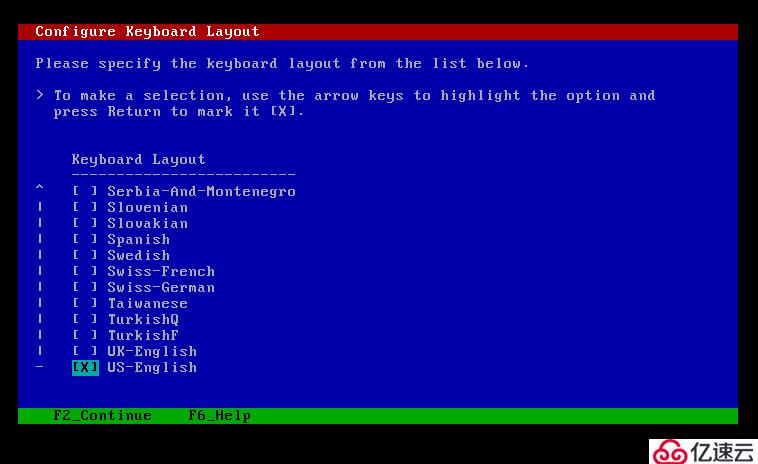
9、 按回车,启动图形化;
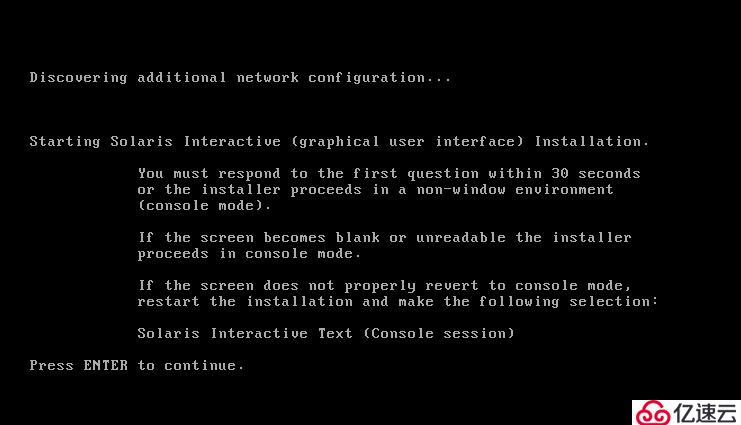
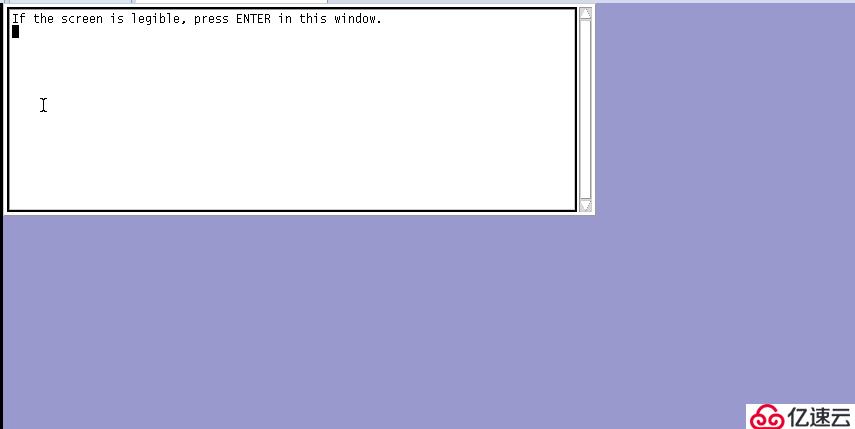
10、选择安装语言;

10、 开始图形化配置安装;
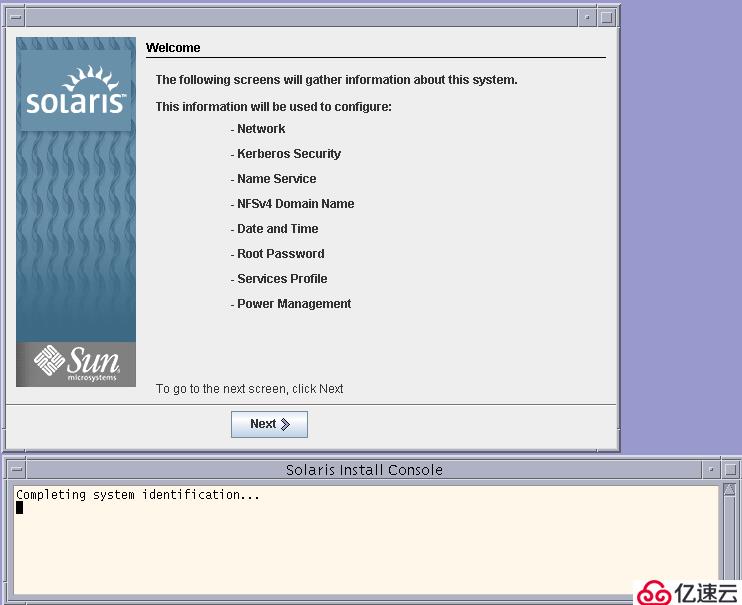
11、 配置网络;
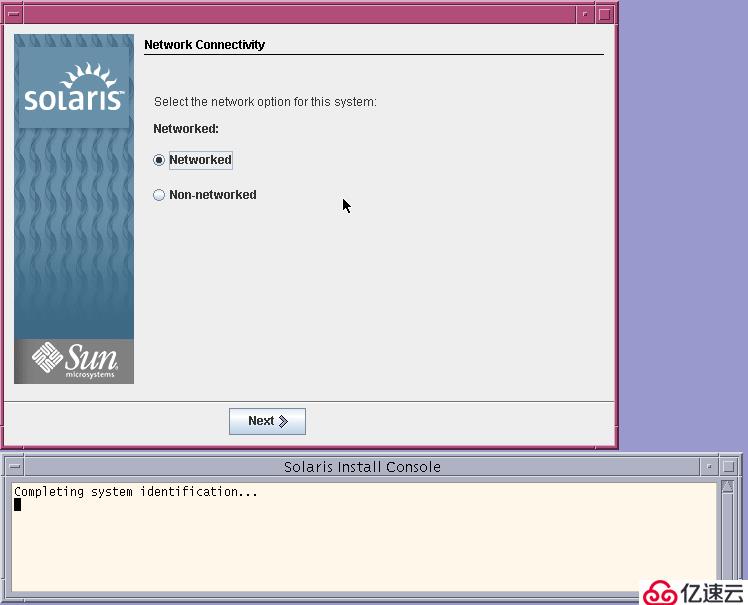
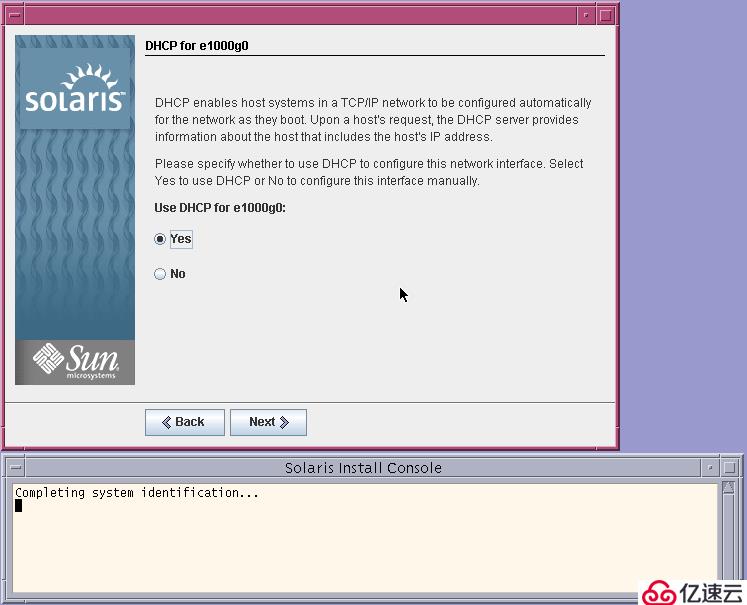
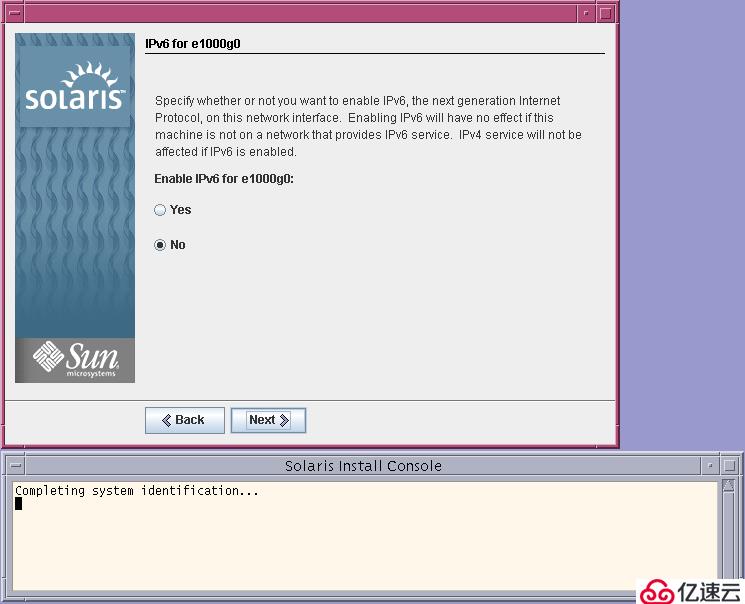
12、 配置认证方式;
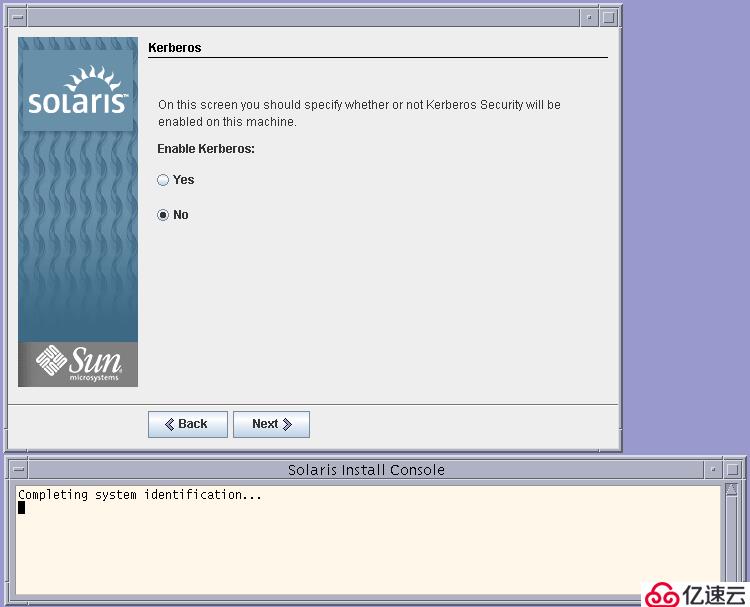
13、 配置名称服务;
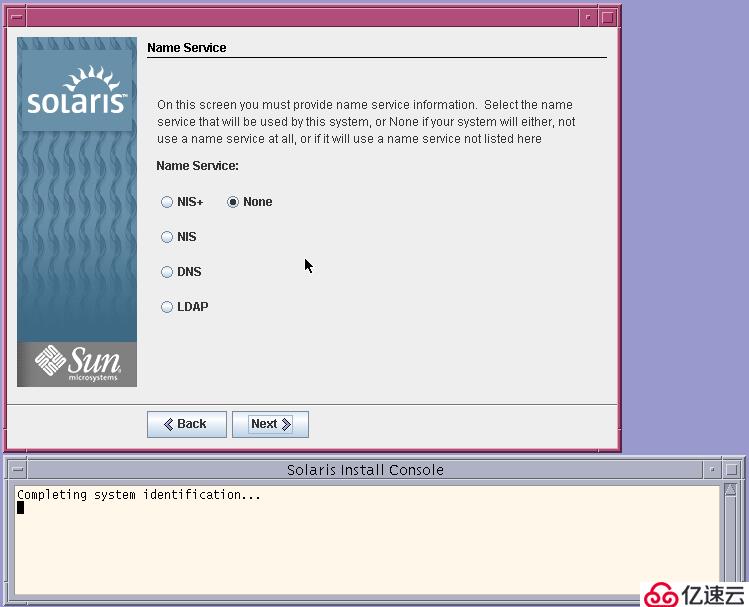
14、 选择NFS服务配置;
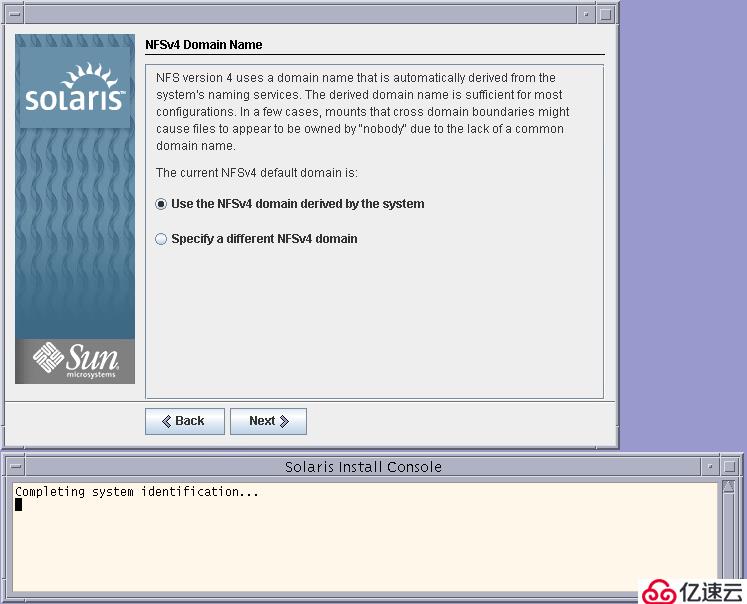
15、 配置时区;
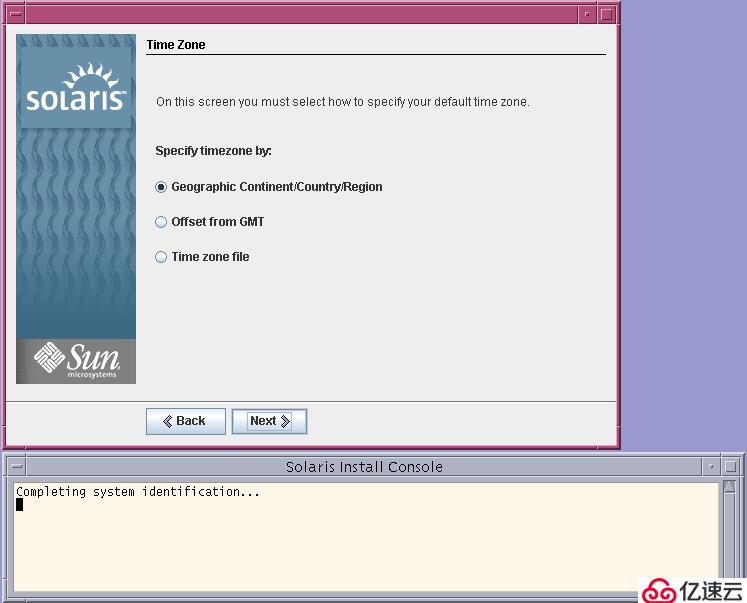
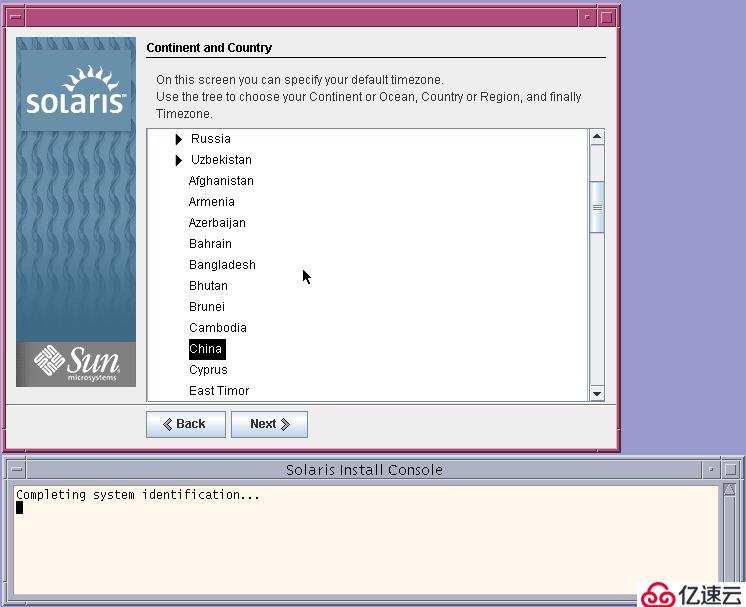
16、 配置时间;
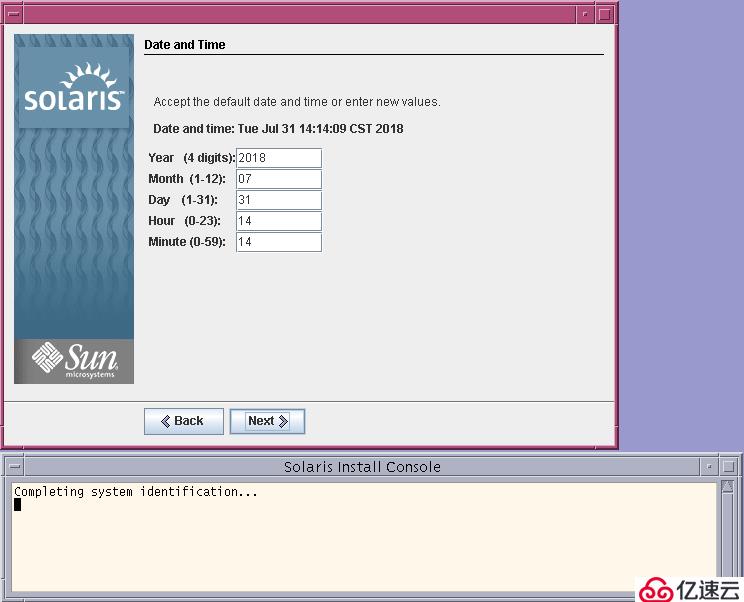
17、 配置root密码;
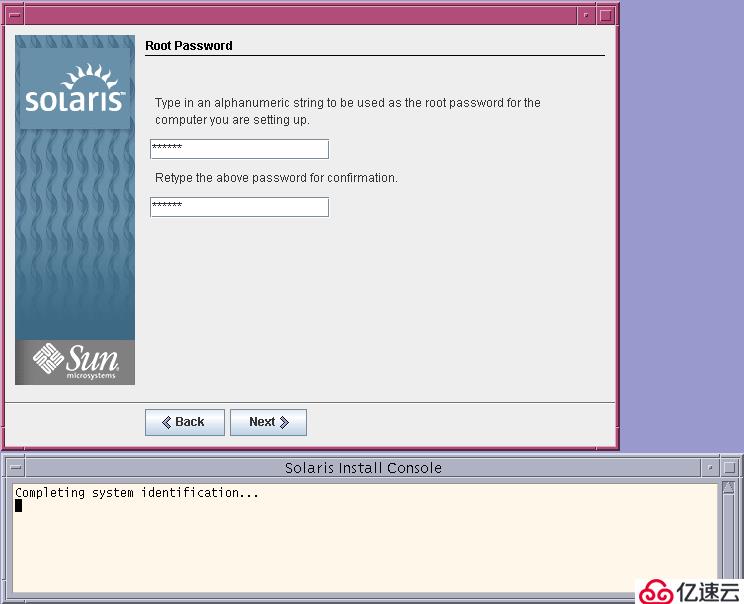
18、 选择初始化安装;
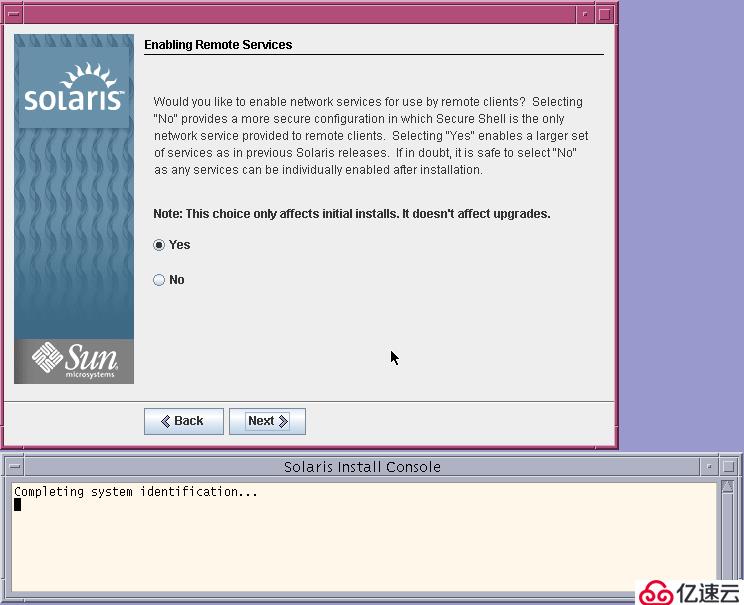
19、 确认配置信息;
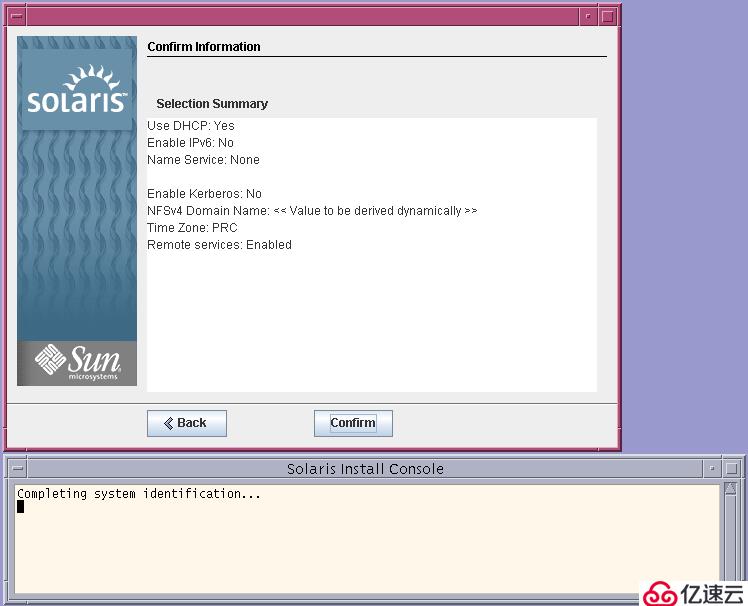
20、 开始安装;
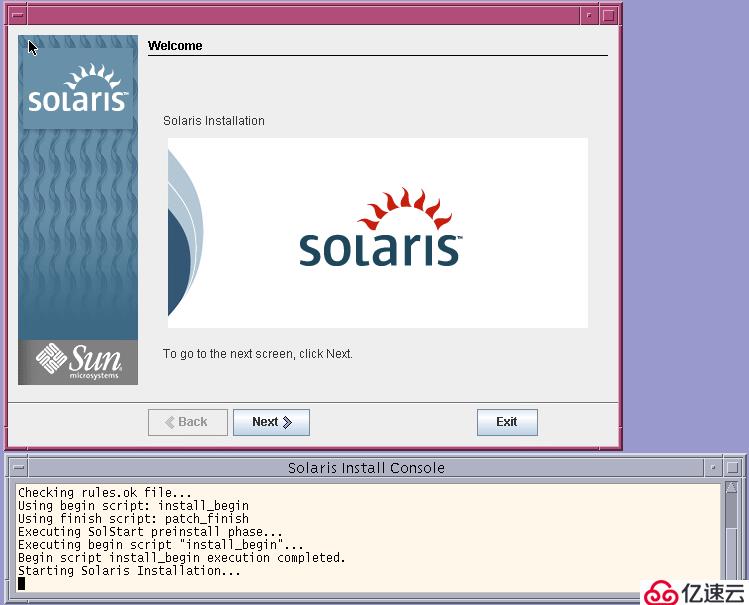
21、 选择安装完自动重启和弹出光盘;
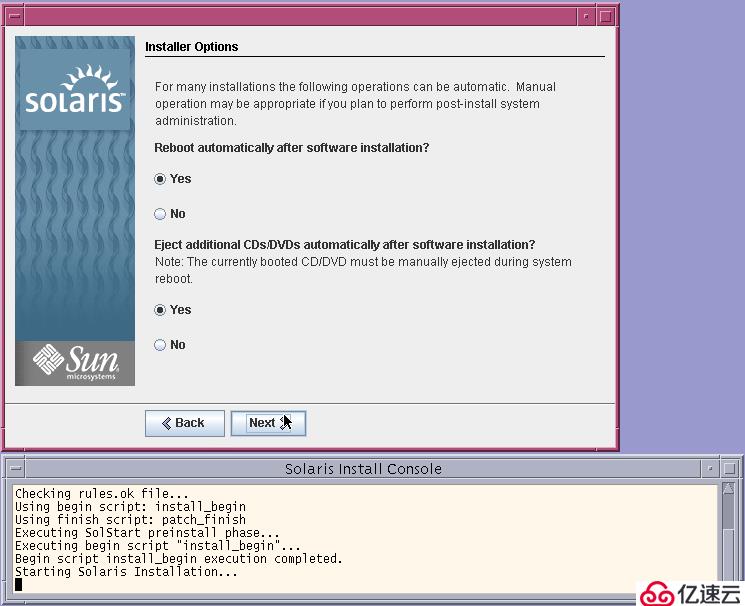
22、 选择从光盘安装;
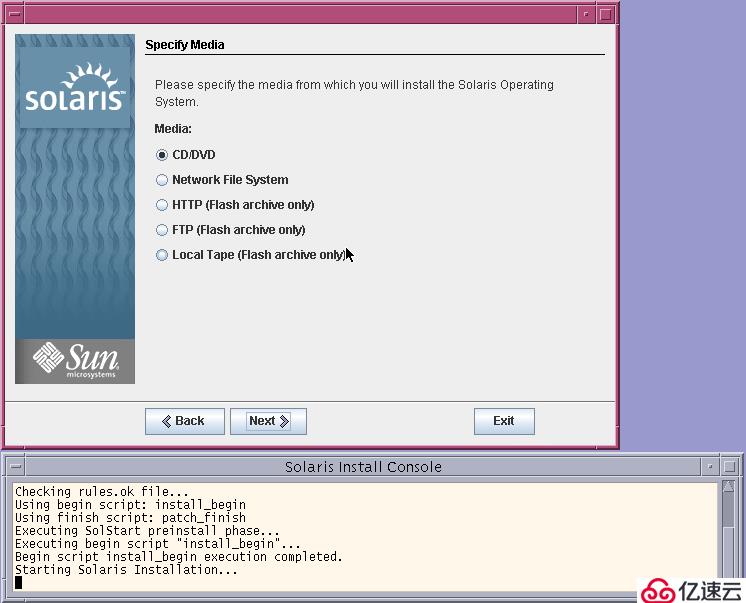
23、 选择同意声明;
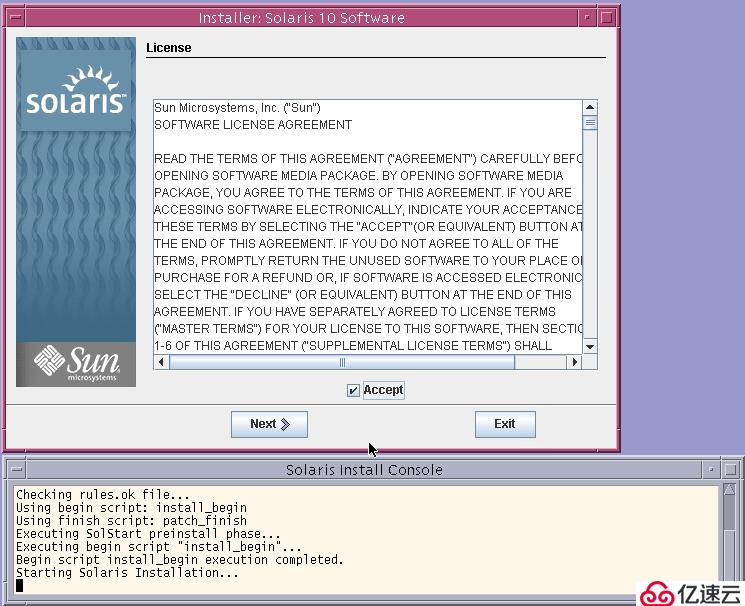
24、 选择默认软件包安装;
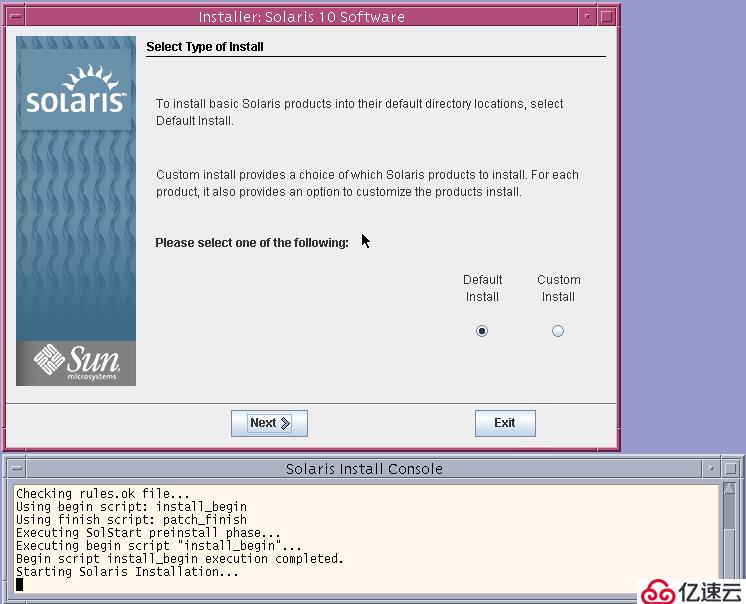
25、 安装开始;

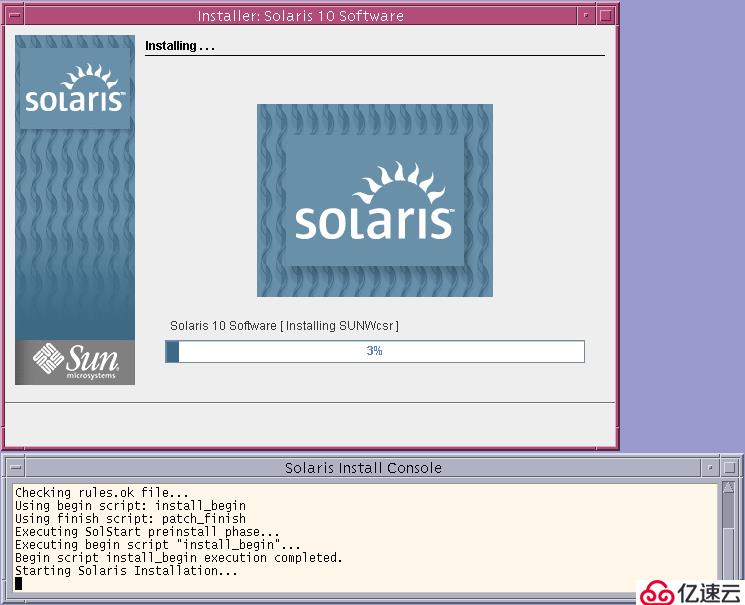
26、 点击继续;
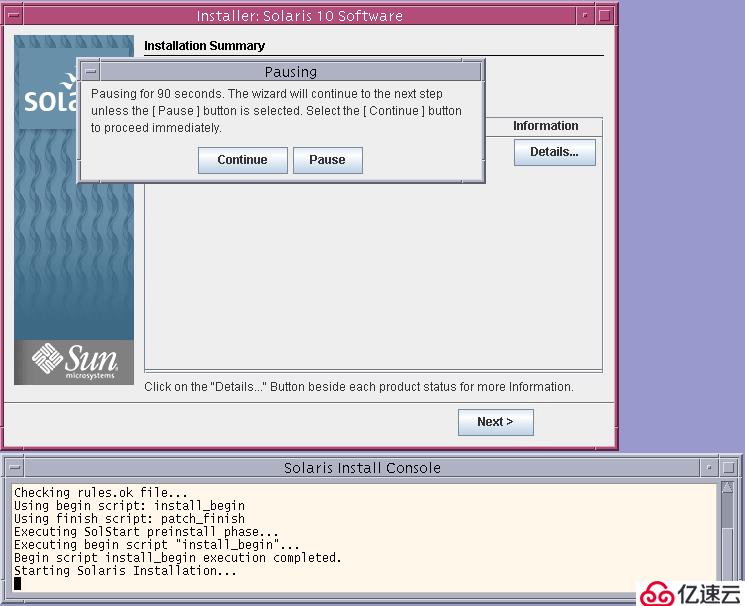
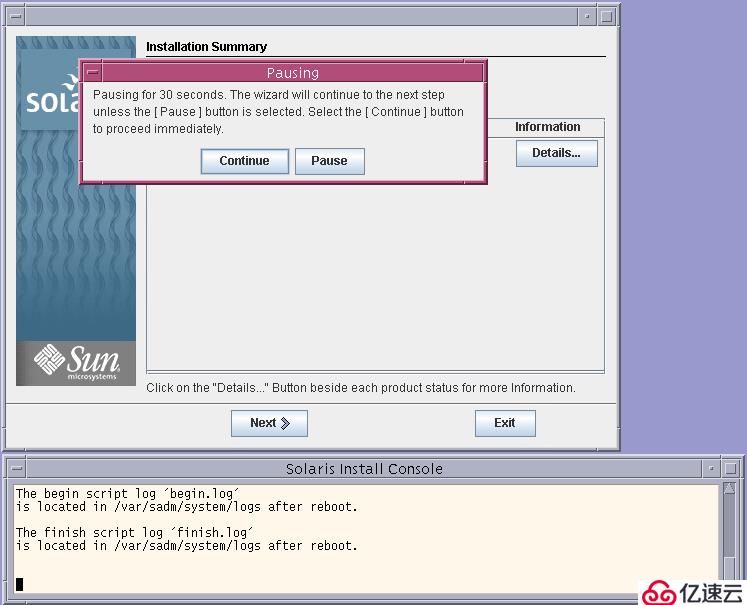
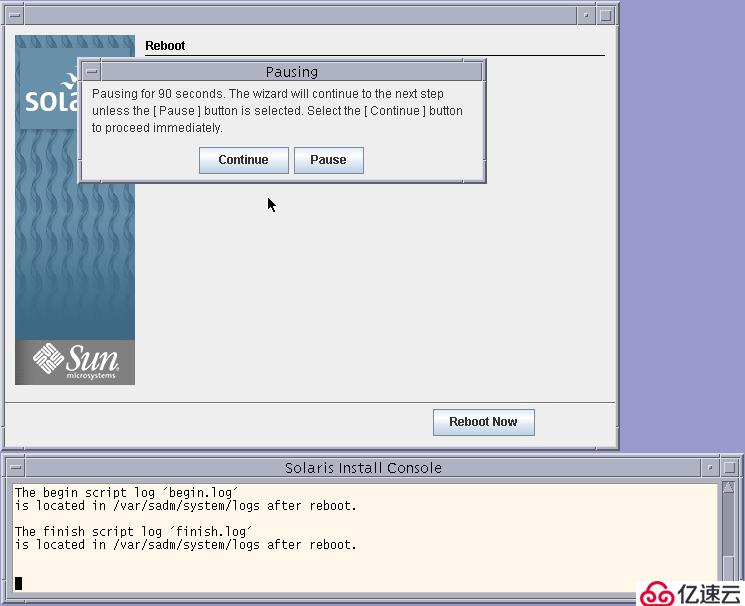
27、 重启系统;

28、 输入用户名、密码,登陆系统;
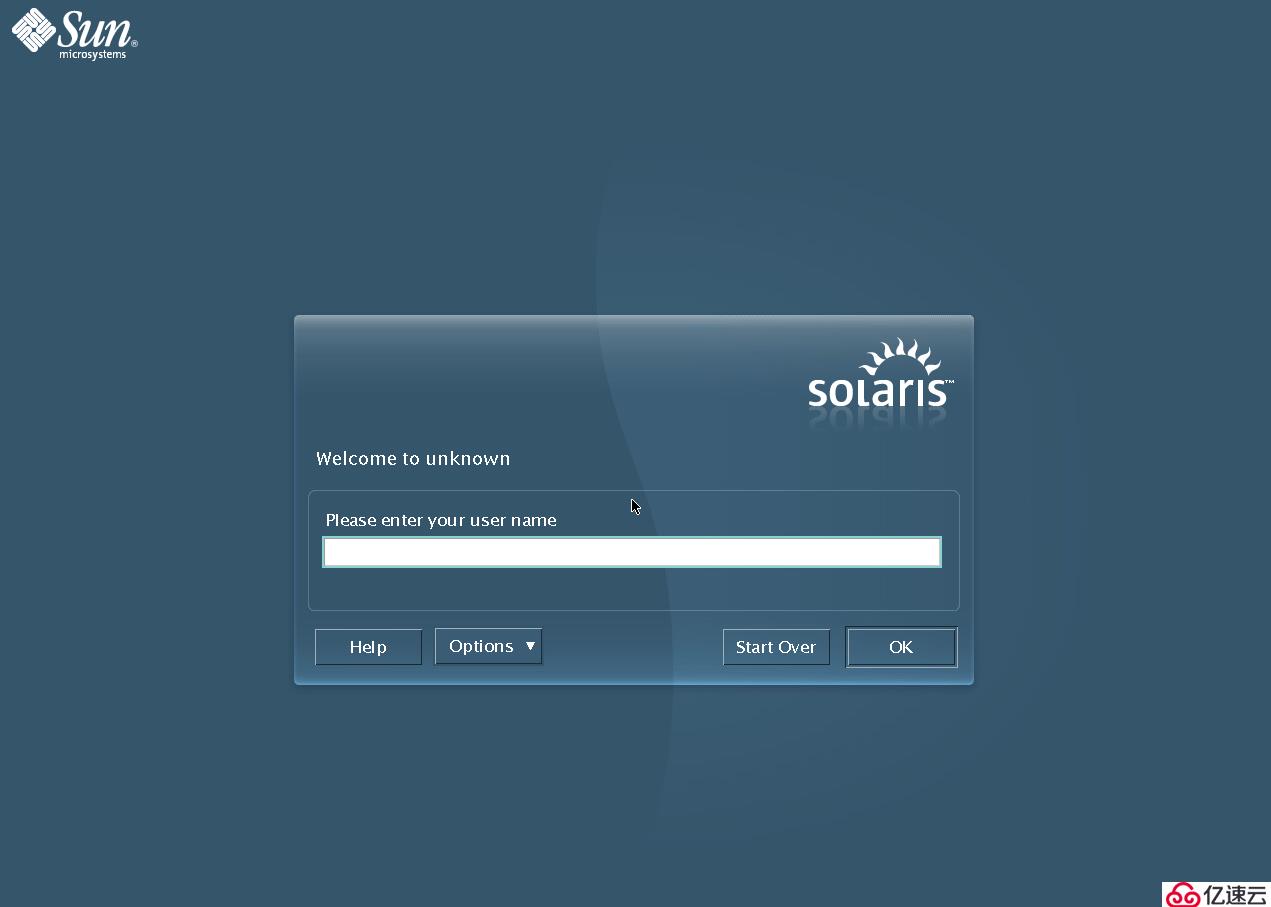
29、 完成;
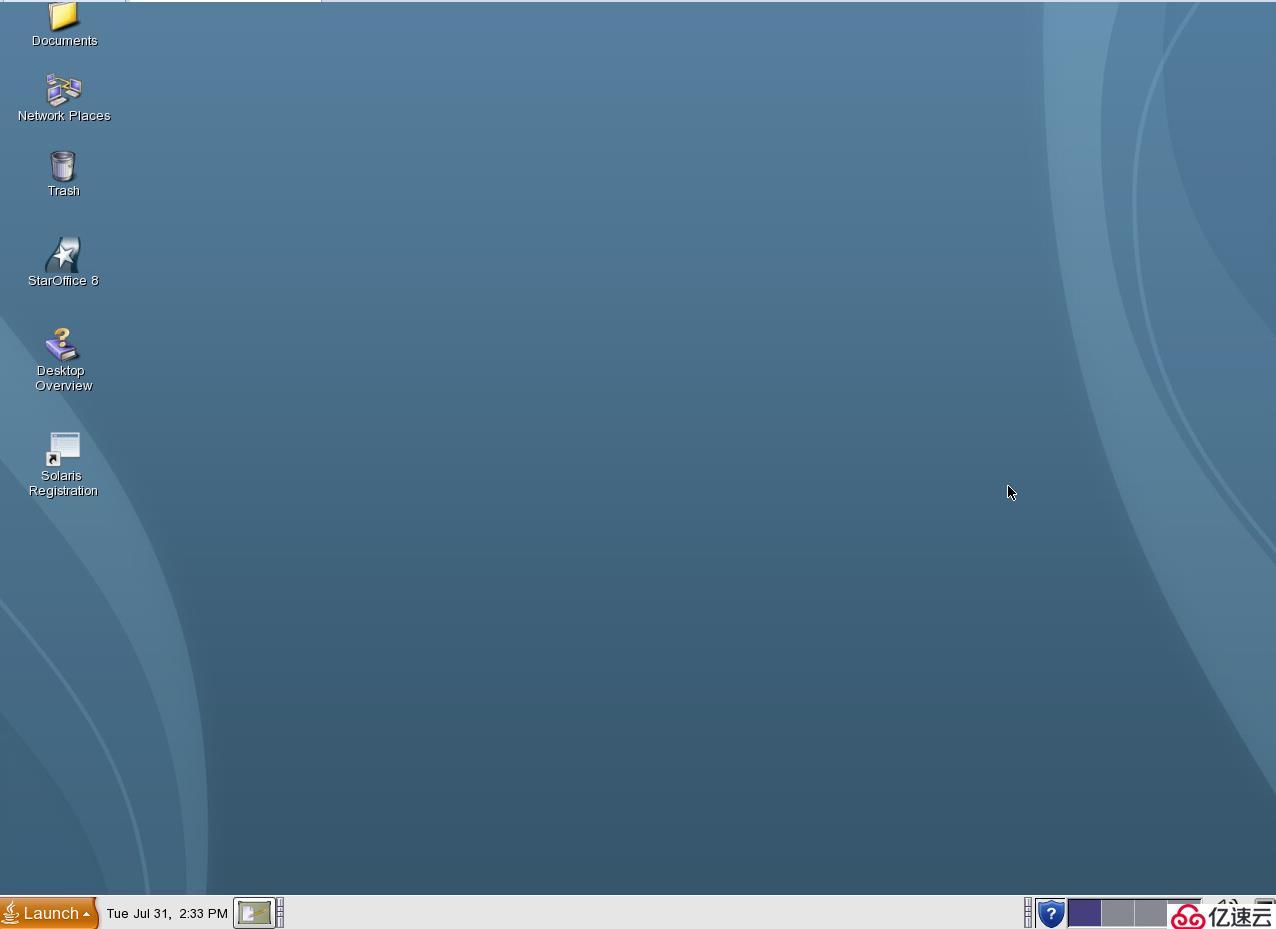
免责声明:本站发布的内容(图片、视频和文字)以原创、转载和分享为主,文章观点不代表本网站立场,如果涉及侵权请联系站长邮箱:is@yisu.com进行举报,并提供相关证据,一经查实,将立刻删除涉嫌侵权内容。